Win10系统电脑IE浏览器打不开网页的解决方法
编辑:chenbx123 来源:U大侠 时间:2018-06-29
Win10系统IE浏览器打不开网页怎么办?近日一个用户反映,在Win10系统电脑上,只有Edge浏览器能正常上网,其他浏览器都打不开网页,该如何解决这个问题?下面就给大家介绍IE浏览器无法访问网页的解决方法。
方法一
重置IE设置,控制面板—网络选项—高级—重置;
键盘操作Win+X,或右击开始键;
选择“命令提示符(管理员)”;
按顺序输入下列代码:
“Netsh winsock reset” ,回车;
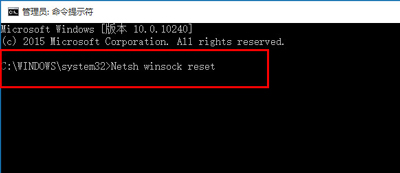
“netsh advfirewall reset” ,回车;
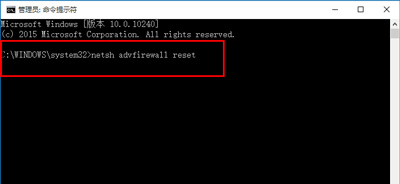
完成上述步骤后,关闭命令提示窗口,重启系统即可。
方法二
1、打开网络共享中心-当前网络连接属性-选择协议,点击安装
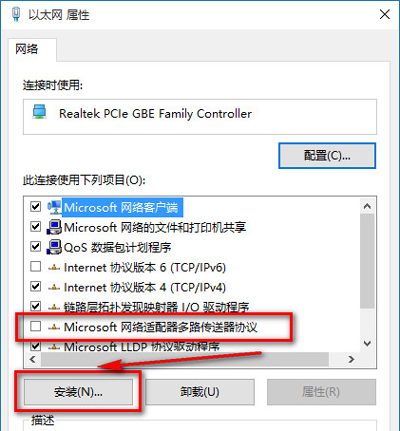
2、选择协议-添加
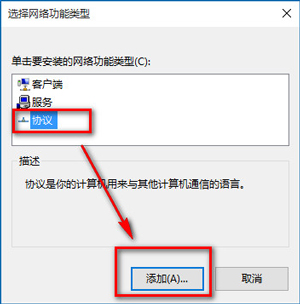
3、选择可靠多播协议-确定
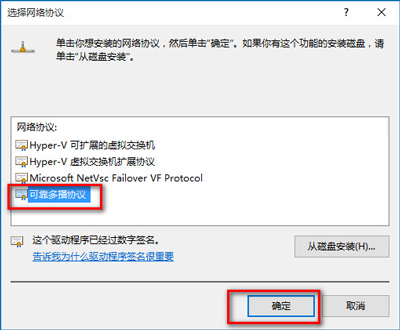
4、安装好后重启计算机即可解决。
其他IE浏览器常见问题解答:
IE浏览器提示AutoComplete:iexplore.exe应用程序错误的解决方法
更多精彩内容,请关注U大侠官网或者关注U大侠官方微信公众号(搜索“U大侠”,或者扫描下方二维码即可)。

U大侠微信公众号
有问题的小伙伴们也可以加入U大侠官方Q群(129073998),U大侠以及众多电脑大神将为大家一一解答。
分享:






